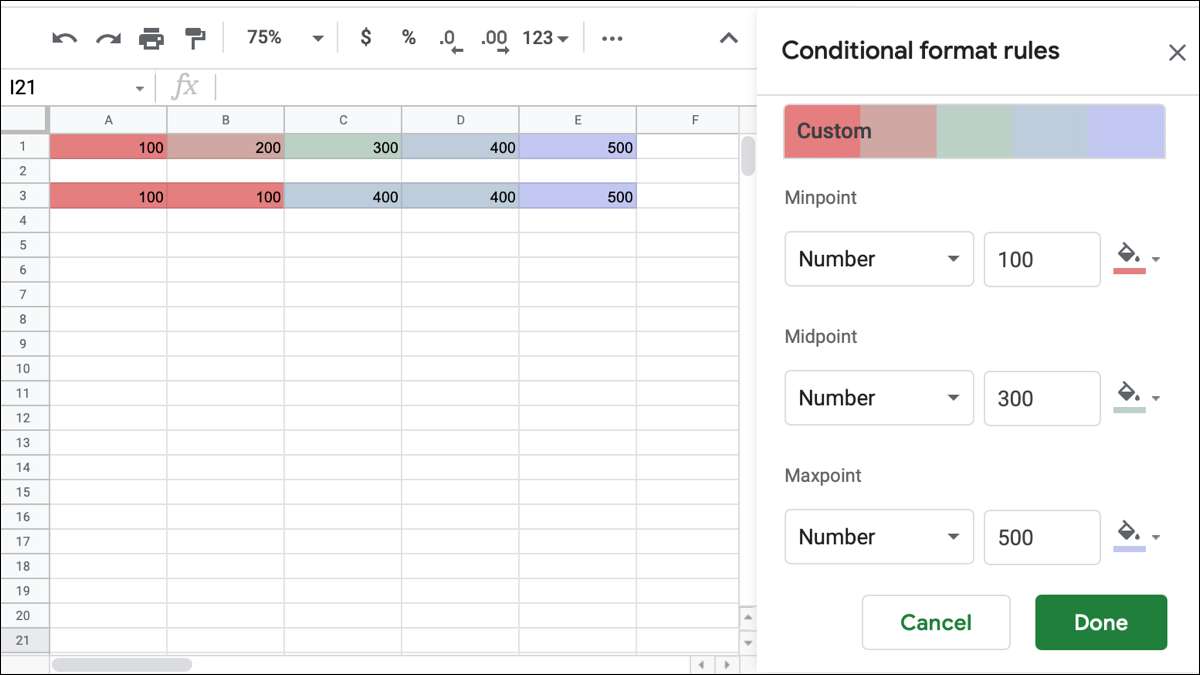
іноді, додавання колірних ефектів в електронну таблицю може бути приголомшливий спосіб доповнити свої дані. Якщо ви показуєте діапазон значень, як підсумки продажів, наприклад, ви можете використовувати кольорові гами в Google Таблицях.
З умовним форматуванням Ви можете застосувати дво- або триколірної шкали досить легко. Крім того, ви можете скористатися встановленими колірними градієнтами або використовувати свої власні кольори. Ми покажемо вам, як зробити обидва.
Застосовуйте шкалу кольорового форматування умовного форматування
Якщо ви хочете швидко застосувати колірну гамму в Google Таблицях, ви можете використовувати один з дев'яти встановлених. Виділіть комірки, які ви хочете, щоб формат, натиснувши на першу комірку і перетягнути через інші. Потім глава форматувати в меню і виберіть «Умовне форматування».
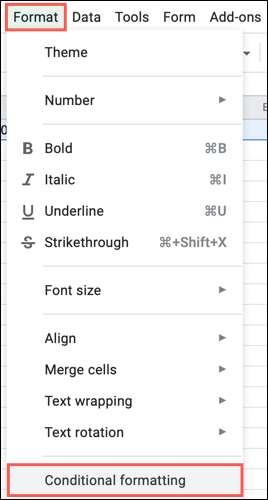
Це відкриває умовний формат Правила бічній панелі, де ви будете встановлювати все, що вам потрібно. У верхній частині бічної панелі, виберіть вкладку Color Scale. Ви відразу побачите вибрані комірки з колірною шкалою за замовчуванням застосовується. Це дає хороший приклад того, як будуть виглядати дані з градієнтом.

В поле Застосувати до Range, підтвердити осередки, які ви хочете формат і внести зміни, якщо це необхідно.
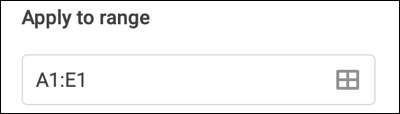
Потім, щоб використовувати шаблон, клацніть колірну шкалу нижче Preview. Тут ви побачите ваші дев'ять варіантів градієнта. Ви можете спробувати кожен варіант, якщо вам подобається, вибравши одну, а потім переглядати дані.
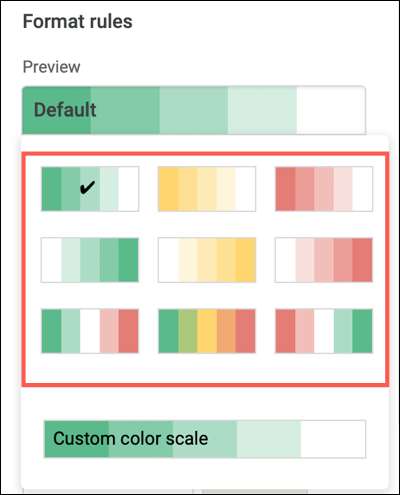
За замовчуванням значення використовуйте мінімальне і максимальне значення для колірної шкали без середньої точки, але ви можете змінити ці значення в наступній області. Ви можете вибрати число, відсоток або процентиль для кожного і включають в себе середню точку, якщо вона застосовується. Потім введіть значення для цих інших варіантів в коробках справа.
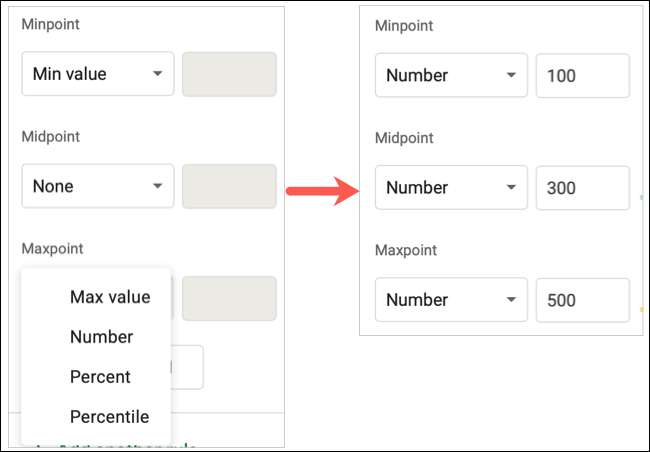
Після завершення налаштування правила, клацніть «Готово» в нижній частині бічної панелі.
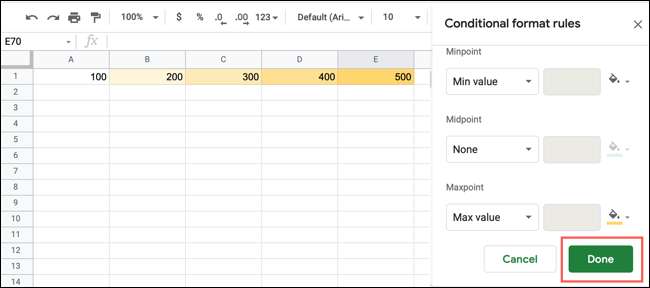
Створіть користувальницький умовний форматування кольорової шкалі
Може бути, ви хотіли б використовувати певні кольори для вашого масштабу. Це можуть бути ваші шкільні кольору або ті, в логотипі компанії. Таблиці Google дозволяє адаптувати колірну гамму так, як вам подобається.
Ви будете слідувати тим же кроків, щоб налаштувати форматування правила. Виділіть комірки, натисніть кнопку Формат & GT; Умовне форматування в меню і підтвердіть вибір осередку в бічній панелі.
Натисніть масштаб кольору нижче Preview і на цей раз виберіть «Custom Color Scale» в нижній частині. Для того, щоб отримати фору, ви можете вибрати попередню в якості основи для призначеного для користувача масштабу.
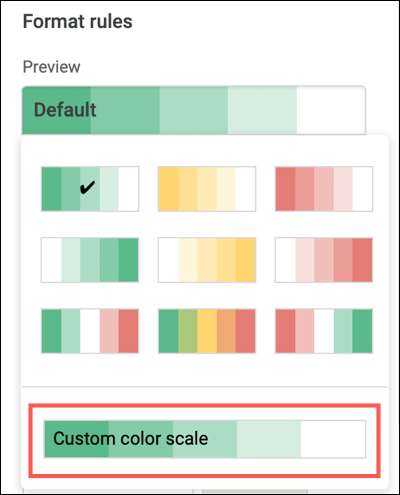
Праворуч від кожного значення, Minpoint, Midpoint і MaxPoint, використовуйте кнопку кольору для відображення палітри. Ви можете вибрати колір або натисніть кнопку «Custom» в нижній частині. Потім введіть код Hex або використовувати повзунок і тінь інструмент для кольору, який ви хочете.
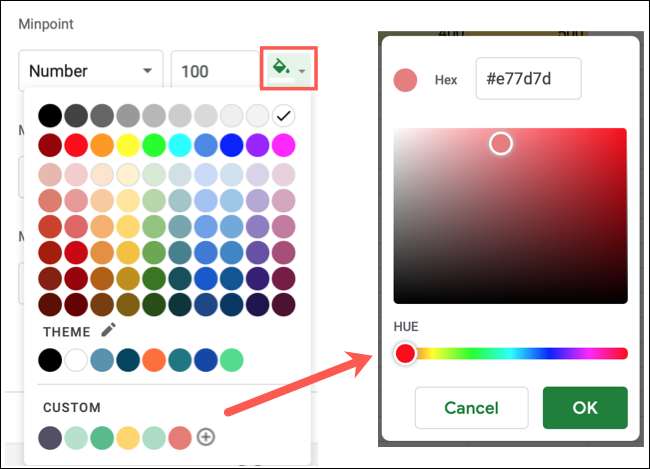
Коли ви закінчите, натисніть кнопку «Готово» в нижній частині бічної панелі, щоб застосувати правило.
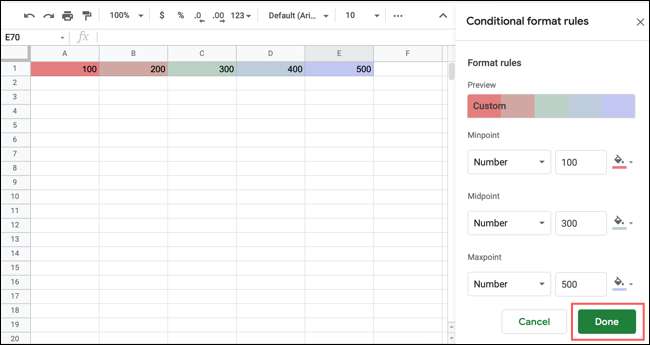
Чи використовуєте ви попередню або призначену для користувача колірну шкалу, умовні правила форматування підлаштовується, якщо ви зміните ваші дані. Отже, коли ви вносите зміни, форматування пристосовує ці зміни.

Якщо ви хочете застосувати правило колірної гами додаткових осередків в таблиці, ви можете скопіювати форматування в Google Таблицях легко.







